Kartu su „MacOS High Sierra“ ateina „Safari 11“. Naujausias „Apple“ žiniatinklio naršyklės atnaujinimas skirtas dviem didesniems „Internet“ trikdžiams: atkurti vaizdo įrašus ir skelbimų stebėtojus. Jei nenorite pasiklausyti paslaptingų garsų, kai lankotės svetainėje, kuriai jūs turite sekti sustabdyti ar tylėti, tuomet norėsite naudoti naują „Safari“ priemonę, kad apribotumėte vaizdo įrašus nuo automatinio paleidimo. Ir jei jums nepatinka skelbimai, kurie seka jus po internetą ir parodys jums, kad tu trumpai žiūri į „Zappos“ arba „Amazon“ patikrintą kavos virimo aparatą, tuomet jūs tikrai įvertinsite naują „Safari“ pažangaus stebėjimo prevencijos priemonę.
Bet palaukite, yra daugiau! „Safari 11“ taip pat apima priartinimo lygio nustatymą svetainėms ir galimybę numatyti „Reader“ vaizdą. Taip pat jums suteikiami valdikliai, leidžiantys arba neleidžiant svetainėms pasiekti jūsų kompiuterio fotoaparato, mikrofono ir vietos. Be to, galite sustabdyti svetainių paklausimą, ar tai gerai, jei norite išsiųsti pranešimus apie spaudimą.

Užbaikite vaizdo įrašų atkūrimą
„Safari“ naujas funkcijas rasite viename skydelyje, dešiniuoju pelės klavišu spustelėdami svetainės URL juostą ir spustelėdami „ Nustatymai šiai svetainei“ . Šiame skydelyje galite reguliuoti dabartinės svetainės, kurią lankotės, nustatymus. Pamatysite eilutę, skirtą automatiniam atkūrimui, kurį nustatėte leisti leisti visus automatinius leidimus, niekada automatiškai neatkurti arba sustabdyti garso įrašą .
Taip pat yra pasaulinis nustatymas, kaip sustabdyti automatinio paleidimo vaizdo įrašus. Atidarykite „ Preferences“ ir spustelėkite naują skirtuką „ Tinklalapiai “. Kairiajame skydelyje pasirinkite „ Auto-Play“, o „ Lankydami kitas svetaines lango apačioje“ - „ Never Auto-Play“ ir niekada nesėdėkite ir džiaukitės tyloje.
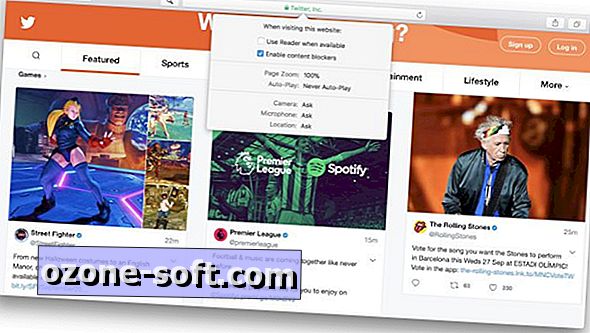
", " modalTemplate ":" {{content}} ", " setContentOnInit ": false} '>
Sustabdyti skelbimų stebėjimą
„Safari 11“ skelbimo stebėjimas pagal nutylėjimą sustabdomas, tačiau jei norite matyti save arba leisti tam tikroms svetainėms, atidarykite tuos pačius šio tinklalapio skydelio nustatymus, dešiniuoju pelės klavišu spustelėdami svetainės URL juostą. Pamatysite pažymėtą langelį „ Įgalinti turinio blokatorius“ - jis įgalintas visame pasaulyje. Tai „Safari“ naujoji „Intelligent Tracking Prevention“ funkcija, kuri sustabdo šių batų ir kavos aparatų stebėjimą internete.
Galite peržiūrėti turinio blokavimo nustatymus „Safari“ nuostatų „ Svetainių“ skirtuke. Spustelėkite kairėje esančią turinio blokavimo priemonę ir pamatysite svetainių, kurias sukonfigūravote, ir pasaulinio nustatymo apačioje sąrašą.
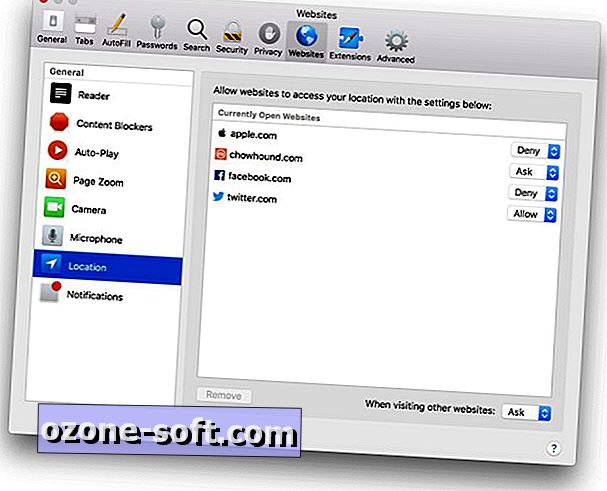
Kiti „Safari 11“ nustatymai
Be to , šio puslapio skydelio nustatymuose yra žymimasis langelis Naudoti skaitytuvą, kai jis yra prieinamas, o tai puikiai tinka svetainėms, kurių išdėstymas yra prastas. Taip pat galite nustatyti svetainės mastelio lygį, jei, pvz., Jame yra per mažas tekstas, kad būtų galima skaityti be žnyplės.
Šio puslapio skydelio nustatymų apačioje galite nustatyti leidimus svetainėms, kurios pasiekia jūsų kompiuterio kamerą, mikrofoną ir vietą . Kiekvieną galite nustatyti kaip Leisti, Deny arba Ask .
Nuostatos> Tinklalapiai rasite bendrus „Reader“ vaizdo, fotoaparato, mikrofono ir vietos mastelio keitimo lygio ir leidimo nustatymus.
Nepamirškite pranešimų
Šis nustatymas trūksta šio tinklalapio skydelio nustatymuose, tačiau verta greitai apsilankyti „ Preferences“ . Tame pačiame skirtukų skirtuke matysite apačioje esančius pranešimus . Spustelėkite jį ir tada panaikinkite žymės langelį, leidžiantį leisti svetainėms prašyti leidimo siųsti pranešimus apie paspaudimus . Nes kada paskutinį kartą atsakėte į šį klausimą „Leisti ir ne blokuoti“?













Palikite Komentarą